
Guide
Installation de Windows 11 : comment passer au nouveau système d’exploitation de Microsoft
par Martin Jud

L’astuce Windows du jour vise à économiser l’énergie. Je vous présente quelques astuces qui vous permettront d’influencer la puissance du processeur et la consommation d’énergie de votre PC ou la durée de vie de la batterie de votre ordinateur portable.
Sur un ordinateur de bureau, il est possible d’influencer la quantité d’énergie consommée par un processeur grâce aux « modes de gestion de l’alimentation ». Sur les machines portables, on trouve ces paramètres dans « Mode d’alimentation ». Cette astuce Windows fonctionne aussi bien sur les PC que sur les ordinateurs portables, sur ces derniers, cela peut permettre d’allonger la durée de vie de la batterie. Cette astuce a pour principal objectif de vous rappeler que les options d’alimentation ont une influence directe sur les performances et la consommation d’énergie. Vous découvrirez aussi quels sont les autres paramètres qui influencent la consommation d’énergie.
Dans Windows, vous pouvez influencer les performances de votre ordinateur portable dans l’option « Mode d’alimentation » qui se trouve dans les paramètres sous « Système » > « Batterie et alimentation ». Vous pouvez y accéder rapidement en cliquant sur l’icône de la batterie dans la barre des tâches, puis en cliquant à nouveau sur la batterie en bas à gauche du menu qui s’ouvre. Sur les PC, l’option figure dans le « Panneau de configuration » sous « Alimentation » dans « Économies d’énergie ».
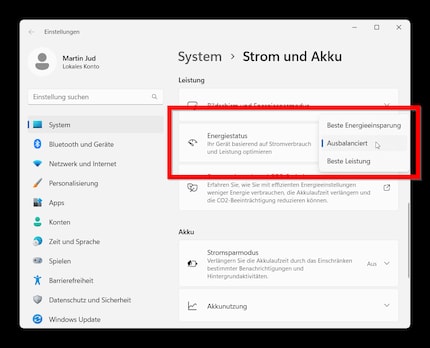
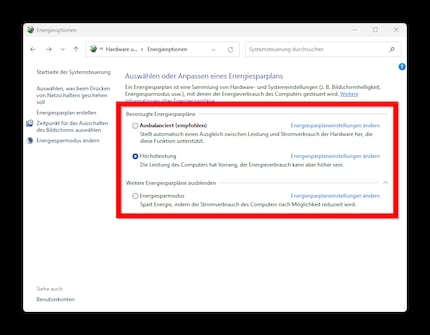
Il existe trois modes qui influencent le comportement et les performances du processeur :
Le mode éco « économise l’énergie en réduisant les performances de l’ordinateur dès que possible ». En utilisation normale, l’appareil « équilibre automatiquement les performances et la consommation d’énergie sur les matériels compatibles ». Et le mode « Performances élevées privilégie les performances, mais peut consommer davantage d’énergie ». Microsoft recommande généralement l’option « Utilisation normale ». Sur certains appareils, elle permet d’obtenir des performances presque aussi bonnes qu’en mode « Performances élevées » tout en consommant moins grâce à l’optimisation.
Chaque mode a des effets différents en fonction du processeur utilisé. Sur les derniers processeurs, comme ceux de la 12e génération d’Intel, on trouve des cœurs de performance et des cœurs efficaces. Le processeur utilise ainsi des cœurs moins gourmands en énergie pour les tâches qui le permettent. Cela réduit le potentiel d’économie de la batterie en abaissant le mode d’alimentation.
**Important : **si vous définissez un mode d’alimentation quand vous utilisez l’ordinateur portable sur batterie, il ne s’appliquera qu’à ce mode d’utilisation et vice versa. Vous pouvez ainsi profiter automatiquement de meilleures performances lorsque vous vous branchez à une station d’accueil.
Sur un véhicule à moteur thermique, lorsque vous passez au rapport supérieur tôt, vous économisez du carburant au détriment de l’accélération. Vous sacrifiez en quelque sorte quelques secondes au profit du carburant. Les processeurs ont un fonctionnement similaire, si ce n’est qu’au lieu de moins monter dans les tours, il peut effectuer une courte opération avec moins de mégahertz en ne perdant que très peu de temps.
De plus, la puissance d’un moteur et d’un processeur ne peut s’exprimer que vers le haut. Ainsi, si vous roulez à 230 kilomètres à l’heure sur l’autoroute, vous arriverez beaucoup plus rapidement qu’à 160. De même, un processeur plus puissant vous fera gagner du temps pour le rendu d’une longue vidéo.
J’ai testé plusieurs appareils pour illustrer l’influence des trois modes d’alimentation sur les performances maximales des processeurs (sachant qu’ils n’affectent pas le GPU) : un ordinateur portable récent (Dell XPS 13 Plus) avec un processeur Intel Core i5-1240P, un PC récemment assemblé avec un Intel Core i7-12700K et un hybride (Microsoft Surface Go 2 de 2020) avec un processeur faible (Intel Core m3-8100Y, lancement en 2018).
Pour obtenir les résultats suivants, j’ai fait tourner le test de processeur de Geekbench 6 sur tous les appareils avec les différents modes d’alimentation. J’ai effectué chaque test trois fois et ai relevé le résultat moyen.
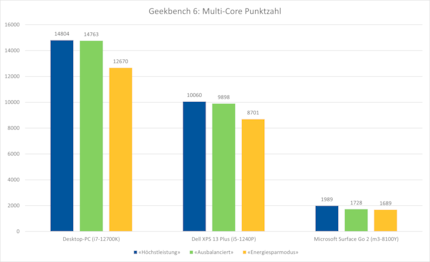
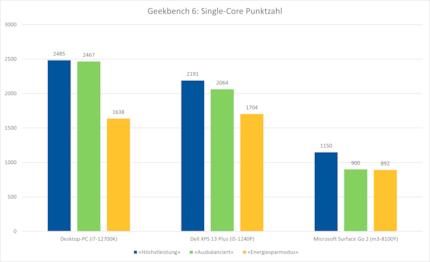
Mes conclusions :
Si vous possédez un appareil puissant avec un processeur récent, vous pouvez ignorer le mode « performances élevées ». Vous obtiendrez en effet des performances presque aussi bonnes en « utilisation normale » tout en économisant de l’électricité. Si vous n’avez pas prévu de faire plus que vous rendre sur Internet, rédiger des textes ou regarder des vidéos, vous pouvez aussi passer en mode « économie d’énergie ». Je vous le recommande, surtout sur un ordinateur portable qui fonctionne sur batterie.
Sur la Microsoft Surface Go 2, les modes « économie d’énergie » et « utilisation normale » ne sont pas agréables à utiliser à cause des performances déjà très faibles du processeur. Je n’ai donc d’autre choix que d’utiliser le mode « performances élevées » en permanence, même s’il n’est pas beaucoup plus efficace.
Si votre processeur n’est ni récent ni vieux et peu performant, n’hésitez pas à faire des essais pour déterminer le mode qui vous convient le mieux. Si vous le souhaitez, vous pouvez partager vos résultats en commentaire.
Vous pouvez économiser encore plus d’énergie en vous rendant dans « Panneau de configuration » > « Options d’alimentation » > « Modifier les paramètres d’économie d’énergie ». Vous pouvez y définir le temps avant que l’écran ne s’éteigne et quand le mode d’économie d’énergie (mode veille) doit être activé. Ce mode économie d’énergie ne concerne toutefois que le mode veille et pas l’alimentation comme nous avons vu plus haut. Dans ce mode, le PC s’éteint presque entièrement et seule la RAM est alimentée. Il vous suffit alors d’appuyer sur une touche pour que l’appareil se réactive en quelques secondes.
La veille est un peu moins rapide à réactiver, mais d’autant plus économe. Ce mode permet également de laisser toutes vos fenêtres ouvertes et de les retrouver telles quelles lorsque vous réactivez l’appareil. Avant la mise en veille, Windows écrit le contenu de la RAM sur le SSD, comme lorsque l’on éteint le PC. La veille permettant d’économiser davantage la batterie, mieux vaut paramétrer les ordinateurs portables de manière à ce qu’ils se mettent en veille lorsque l’on rabat l’écran. Vous trouverez cette option en cherchant « modifier l’action qui suit la fermeture du capot » dans le menu Démarrer. Si vous vous absentez longtemps de votre PC, mais que vous n’avez pas envie de l’éteindre, optez pour l’option « hibernation » dans le menu marche/arrêt, plus économe que l’option « économie d’énergie ».
Vous pouvez également programmer votre ordinateur portable ou PC pour qu’il se mette en veille automatiquement au bout d’un certain temps. Sur PC, l’option se trouve dans les paramètres sous « Système » > « Performances » au point « Écran et mode veille ». Sur ordinateur portable, elle se trouve dans le menu « Batterie et alimentation », le menu permettant également de gérer le mode d’alimentation. Vous y trouverez également le mode d’économie d’énergie, qui peut prolonger l’autonomie de la batterie en limitant les activités en arrière-plan. Microsoft a également inclus ses « recommandations sur l’énergie » dans ce menu, je vous conseille d’ailleurs d’y jeter un œil.
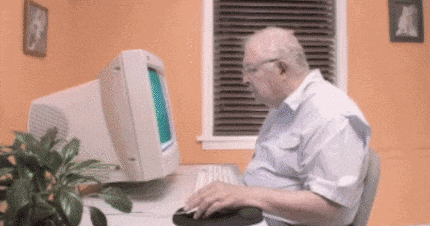
Si vous connaissez d’autres astuces pour économiser l’énergie, n’hésitez pas à les partager en commentaire.
Photo d’en-tête : Martin JudLe baiser quotidien de la muse stimule ma créativité. Si elle m’oublie, j’essaie de retrouver ma créativité en rêvant pour faire en sorte que mes rêves dévorent ma vie afin que la vie ne dévore mes rêves.